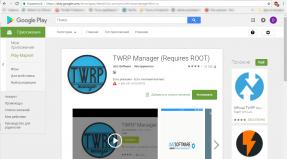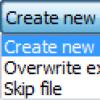Melyik a jobb Mozilla Firefox vagy Google Chrome? Böngésző háború. Melyik a jobb: Mozilla Firefox vagy Google Chrome A merevlemez használata
Ma, miközben programokat telepített egy számítógépre, az egyik ügyfél megkérdezte: „Melyik böngészőhöz érdemes telepíteni a Firefoxot vagy a Chrome-ot?” és csodálatos választ kaptam, ami arra kényszerített, hogy megírjam ezt a cikket: „Melyik a jobb?”
Az oldal megszületése óta már körülbelül 8000-en kerestek fel engem, a legnépszerűbb böngészők pedig a Mozilla Firefox és a Google Chrome lettek. 33,5%-ot, illetve 27,5%-ot foglaltak el.
Először is nézzük meg az egyes böngészők előnyeit.
A Mozilla Firefox előnyei
Klasszikus dizájn. Ez persze vitatott kérdés, mert a kompakt mód, amelyet a Google elsőként vezetett be böngészőjében, annyira sikeresnek bizonyult, hogy most már abszolút mindenki el akarja lopni, és nem mindenkinek sikerül.
Nyújthatóság. Ennek a böngészőnek a rengeteg bővítménye lehetővé teszi, hogy ne csak szörfözéshez használja, hanem segít a webhelyfejlesztésben, a szórakoztatásban és még a munkában is.
Különös figyelmet érdemel a biztonság. Mivel ez a böngésző nyitott, számos nagyvállalat szigorú tesztelésen megy keresztül, és még a ritka sebezhetőségek is elég gyorsan bezáródnak, és már nem veszélyesek a felhasználók számára.
A Google Chrome előnyei
Nagyon nagy böngészősebesség. Egy nagyon egyszerű felületnek köszönhetően még egy idős nagymama is könnyen csatlakozhat a hálózathoz (a modern babák gyorsan megtanulják a Firefoxot). A Google szolgáltatásaival való integráció és a folyamatosan erősödő bővítmények rendszere lehetővé teszi, hogy a Google Chrome böngésző ne csak a piac kis százalékát foglalja el, hanem fokozatosan piacvezetővé is váljon.
Különös figyelmet érdemel a böngésző bővítménytárolója. Mert A versenytársakkal ellentétben nem csak „kis kiegészítőket” telepíthet bele, hanem egészen masszív alkalmazásokat is, például számológépeket és irodai programokat, valamint szórakoztató jellegűeket, például játékokat.
Tehát mit érdemes választani?
Próbáld ki és válassz. Én például a Mozilla Firefox böngészőt használom, de nagyon szívesen váltok Google Chrome-ra, ha minden szükséges bővítmény megvan benne.
mit választottál?
Milyen böngészőt használsz? Kérlek, írd meg kommentben, és legalább röviden válaszolj, hogy miért ezzel a böngészővel.
A három nagy böngészők közötti vezető szerepről vitatkozni hálátlan feladat. , az Operának és a Mozilla Firefoxnak megvannak a maga előnyei és hátrányai, jellemző tulajdonságai és rajongói seregei. Mindegyikben van egy közös dolog - nagyon nehézek, és messze nem a leggyorsabb programok az interneten való munkához. Az IE értelemszerűen nem került be az első három közé, pedig ez a legelterjedtebb a bolygón – a világ lakosságának körülbelül 50%-a nyit meg oldalakat IE segítségével. Ráadásul ezeknek a termékeknek a fejlesztői az elmúlt három-négy évben lustákká váltak, a tömeggyártás kivételével mindenben átadták a helyüket az újoncoknak. Igen, ma már sokkal gyorsabb és stabilabb böngészők léteznek, mint az Opera vagy a Firefox, vagy a Chrome – kő a vállalatok kertjében. Hasonlítsuk össze a böngészők használhatóságát, sebességét és képességeit. Próbáljuk meg meghatározni, melyik a jobb: Opera vagy Firefox.
Teljesítmény
A legtöbb internetfelhasználó számára a sebesség a meghatározó tényező. A Mozilla a fejlett Gecko motort használja speciális XUL jelölőnyelvvel. Az Opera Turbót soha nem tanították meg, hogyan kell forgatókönyvekkel dolgozni. De mindkét böngésző nagyjából egyformán birkózik meg az oldal első betöltésével, a másodikkal, amikor a gyorsítótár működésbe lép, a Firefox enyhe előnnyel.
Biztonság
Mindkét böngésző lehetővé teszi a cookie-k letiltását, a vállalatok pedig aktívan küzdenek a rosszindulatú webhelyekkel. Csatlakoztathatja az Avast bővítményt is, amely adatbázisával kiegészíti a veszélyes oldalak listáját. Mind az Opera, mind a Firefox rendelkezik privát böngészési funkcióval. Ugyanaz az eredmény.
Lehetőségek
A Mozilla Firefox egyértelműen nyerő itt. A böngésző mindent és még többet is lehetővé tesz, amit több ezer különféle bővítmény és beépülő modul tesz lehetővé. Fehérorosz IP-ről kell elérnie az oldalt? – Telepítse a FoxyProxy-t. Letölteni videót vagy médiát bármely webhelyről? - könnyű, bármelyik letöltő segít. Mondjon „nem”-et az AdBlock segítségével történő hirdetésre. Most ezek közül a funkciók közül sok elérhető az Operában, de az úttörő a .

Felület
A szokásokról nem lehet vitatkozni. Vannak, akik kényelmesebbnek találják az Operát, de a Firefox a lehető legtöbb lehetőséget kínálja a felület testreszabásához. És ez az egyik fő előnye.
Következtetés
Melyik a jobb: Opera vagy Firefox? – nem lehet egyértelmű következtetést levonni. A Fox rugalmasabb és testreszabhatóbb, háromszor több kiegészítővel rendelkezik, mint bármely más böngésző. Az Opera titkosabb az interneten.
A vita arról, hogy melyik böngésző jobb minden új szoftverkiadásnál, csak egyre intenzívebbé válik. És hogy több érve legyen választása védelmében, a következő összehasonlítást végeztük el a Google Chrome vagy a Mozilla Firefox legújabb verziói között.
Telepítés
Mindkét program telepítése meglehetősen egyszerű. A szabványos Chrome exe telepítővarázslóhoz azonban internetkapcsolat szükséges, míg a Firefox offline módban telepít.
Indítási sebesség
A „forró indításhoz” (a böngésző azonnali megnyitása bezárás után) a Chrome-nak mindössze 0,7 másodpercre van szüksége az induláshoz. De Firefox esetén 0,9 másodpercet kellett várnom.
A „hidegindításban” (böngésző megnyitása a számítógép újraindítása után) szintén a Google böngészője nyert 1,4 másodperces különbséggel. De az érdekes az, hogy ha körülbelül egy tucat lapot nyit meg, akkor a Mozilla böngésző gyorsabban indul el. A helyzet az, hogy alapértelmezés szerint a Chrome betölti az összes lapot, a Firefox pedig csak az aktívat.
Nyitóoldalak
Például vettük az egyik legkönnyebb webhelyet - a google.com-ot, és mindkét böngészőben megnyitottuk. Mindkettő támogatja az előnézeteket, de gyorsabban töltötte be az oldalt, mint a Chrome.
RAM terhelés
Egy 4 GB RAM-mal és Core i3 processzorral felszerelt Dell Vostro 3446 laptopon megnyitottuk a Feladatkezelőt. Tíz lap van nyitva a Chrome-ban. Aztán még tíz És még tíz. A RAM 90%-ban be van töltve, annak ellenére, hogy a böngésző külön folyamatként határozta meg a kártya lapot. Nyitottunk még tízet, és az ülés véget ért. A Windows Intéző leállt. A böngésző bezárása után továbbra is RAM-használatot láttunk, mivel a böngésző a háttérben futott tovább.
Ha ugyanezt megtettük a Firefox-szal, megjegyezhetjük, hogy a RAM terhelése nem haladta meg a 30%-ot. A böngésző még 80 lap megnyitása után is megbízhatóan működött.
A merevlemez használata
A Chrome-fájlok körülbelül 120 MB helyet foglalnak el a merevlemezen. A Firefox pedig valamivel több, mint 35 MB-ot különített el a saját számára.
Általánosságban elmondható, hogy a Chrome használata valamivel kényelmesebb - egyszerű és intuitív felülettel rendelkezik, saját feladatkezelővel.
 Hello srácok Nos, a Mozilla Firefox nem csak egy program, hanem egy nagyon népszerű program! Milliók használják szerte a világon, végül is ez az egyik legnépszerűbb böngésző. Egyébként én is ezt használom és szerintem a Mozilla az eddigi legjobb... Hát ez az én véleményem.
Hello srácok Nos, a Mozilla Firefox nem csak egy program, hanem egy nagyon népszerű program! Milliók használják szerte a világon, végül is ez az egyik legnépszerűbb böngésző. Egyébként én is ezt használom és szerintem a Mozilla az eddigi legjobb... Hát ez az én véleményem.
Bár néhány felhasználó észreveszi, hogy a böngésző betölti a processzort. Ez részben igaz, mert ahogy személyesen is észrevettem, a Mozilla elsősorban az oldalbetöltési sebességre koncentrál! És itt először a processzort használja. De a Google Chrome úgymond máshogy működik, neki a RAM a lényeg...vagy inkább a mennyisége...
A Google Chrome minden laphoz hozzárendel egy folyamatot, vagyis minél több lapja van, annál több folyamat van a Chrome-ból. És minden ilyen folyamat sok RAM-ot fogyaszthat. Tehát az a tény, hogy a Mozilla betölti a processzort, semmi ahhoz képest, hogy a felhasználók véleménye arról szól, hogy a Chrome mennyi RAM-ot fogyaszt. Még azt is olvastam, hogy egyeseknél az elfogyasztott RAM mennyisége elérte a 3 GB-ot... ez kemény srácok... De nekem úgy tűnik, hogy ennek ellenére a Chrome nem tudja olyan azonnal megnyitni az oldalakat, mint a Mozilla.
Nos, azt hiszem, érti, mennyire népszerű a Mozilla, így néz ki:

Itt minden megtalálható, amire szüksége van a kényelmes böngészéshez. A böngésző menüje a böngésző jobb felső sarkában található:

A menüben létrehozhat egy privát ablakot, megtekintheti a naplót, lépjen a kiegészítők részre, nyissa meg a beállításokat. Privát ablak, más néven privát mód, amikor webhelyeket keres fel, de a böngésző nem ment el semmit, ami az előzményekhez kapcsolódik. Nos, azt hiszem, minden világos.
Beállítások ablak (egyébként az about:preferences címen érhetők el):

Mit mondhatnék? A Firefox indításakor opcióban megadhatja, hogy a böngésző pontosan mit tegyen az induláskor. Mindig ott állítottam be, hogy azokat a füleket nyissa meg, amelyek a böngésző bezárásakor ott voltak. Ez nekem kényelmesnek tűnik. Itt módosíthatja azt a mappát is, ahová a Mozilla letölti a fájlokat, csak kattintson a Tallózás gombra, ahol a fájlok mentésének elérési útja található.
Hogyan lehet törölni az előzményeket a Mozillában? Az Adatvédelem lapon törölheti Mozilla előzményeit a közelmúltbeli előzmények törlése lehetőségre kattintva:

Ezután megjelenik egy ablak, ahol jobb, ha bejelöli az összes négyzetet, hogy az eltávolítás maximális legyen. Azt is kiválaszthatja, hogy mely időszakra vonatkozóan szeretné törölni az előzményeket:

Hogyan lehet megnézni a jelszavakat a Mozillában? Ez is egyszerű, nézd, válaszd ki a Védelem fület, majd kattints a Mentett bejelentkezések gombra... és megjelennek a bejegyzések, ha jobb gombbal kattintasz, akkor másolhatod a bejelentkezést vagy a jelszót. Itt van ez a lap és ez a gomb:

Hogyan lehet törölni a gyorsítótárat a Mozillában? Nos, ha szükséged van rá, akkor erről is írok. Ha van gyorsítótár, akkor úgy tűnik, hogy gyorsabban töltődnek be az oldalak, de ha gyors az internet, akkor annak előnyei megkérdőjelezhetőek. Én személy szerint kikapcsolom, mert az internetem 10 megabites. Ezt a Speciális fülön lehet megtenni, ott van a Clear Now gomb. Így. Először jelölje be a négyzetet az automatikus gyorsítótár-kezelés letiltásához, állítsa nullára, majd kattintson a Törlés most gombra. Ennek eredményeként egy ilyen képnek kell lennie:

Hogyan állíthatok be proxyt a Mozillában? Ugyanezen a lapon beállíthat egy proxyszervert. Ez lehetővé teszi, hogy módosítsa az IP-címet a böngészőjében, mintha egy másik országból származna. Az interneten sok ingyenes proxy-val rendelkező oldal található, szóval ki lehet próbálni, nincs semmi bonyolult. Bár szinte mindegyik lassú lesz. Csak az IP-t és a portot kell másolni, általában ez így megy: 127.0.0.1:8118, de maguk a számok természetesen mások. Ez a fajta kialakítás
Nos, most arról, hogyan kell telepíteni magukat a proxykat... A Speciális lapon > Hálózaton, ugyanott, ahol törölheti a gyorsítótárat, van egy Konfigurálás gomb, mint ez:

Ezután a következő ablak jelenik meg, itt meg kell adnia a proxy szerver IP-jét és portját:

És nézz ide még egyszer. Hova írjam be? Attól függ, hogy milyen típusú proxyval rendelkezik. Általában nem kell találgatni, hiszen oda kell írni, hogy hova másoltad, vagyis arra az oldalra. Röviden: a HTTP egy rendes proxy, a HTTPS már védett, a SOCKS szinte mindenre alkalmas. A proxyt szigorúan a típusának megfelelő mezőben kell elhelyezni. Van egy Remote DNS nevű funkció is, én személy szerint itt bejelölöm a jelölőnégyzetet, de megmondom őszintén, hogy nem mélyedtem bele a részletekbe, hogy valójában mi is ez...
Nos, nagyjából ennyi... és annyit írtam, hogy most már nem csak azt tudod, hogy milyen program a Mozilla Firefox, hanem azt is, hogyan kell beállítani
A Mozilla egyébként saját szolgáltatást is telepít, ez kell a böngésző frissítéséhez. Én személy szerint törlöm.
Hogyan lehet teljesen eltávolítani a Mozilla Firefoxot a számítógépről?
Ha valamiért nem tetszett ez a böngésző, akkor megértem, de tényleg kár törölni, nem rossz a böngésző... de ez rajtad múlik...
Tehát az eltávolításához használhat egy szuper programpusztítót, amely eltávolítja a böngészőt és az összes megmaradt szemetet. Szóval én azt tanácsolom, de az én feladatom az, hogy felajánljak, és meglátod magad.
De program nélkül is törölheti! Tekintse meg, hogyan, kattintson a Start gombra, és válassza a Vezérlőpult lehetőséget:

A megnyíló ablakban keresse meg a Programok és szolgáltatások ikont:

Most a listában megtaláljuk azt, amit törölni szeretnénk, vagyis a Mozilla Firefox-ot, és jobb gombbal kattintsunk, majd válasszuk a Törlés menüpontot:

Megjelenik egy eltávolító ablak, kattintson a Tovább gombra:

Ezután kattintson a Törlés gombra:

És minden gyorsan törlődik:

Vagyis, mint látható, a törléssel nincs probléma.
De.. ha van vágy, akkor manuálisan is eltávolíthatja a szemetet a rendszerleíró adatbázisból.. ez egyáltalán nem nehéz! Nyomja meg a Win + R billentyűkombinációt, írja be a regedit parancsot, és kattintson az OK gombra:

Ezután megnyílik a Registry Editor. Itt tartsa lenyomva a Ctrl + F gombokat, így megjelenik a keresőablak. Ezután írja be a mozilla mezőt, és kattintson a Tovább keresése gombra:

Ezután minden, amit talált, törölhető. De vigyázz, hogy semmi feleslegeset ne távolíts el! Ezért tegye ezt így: minden, amit talál, ki lesz jelölve, csak kattintson a jobb gombbal a kiválasztottra, és válassza a Törlés lehetőséget. Nos, ez világos, igaz? Nézze, találtunk néhány mappát, törölje:

Egyébként utána megvolt a MozillaPlugins mappa is, ami természetesen szintén törölhető.
És így törölheti a kulcsokat. Csak akkor, ha a mappák a bal oldalon vannak, akkor a gombok a jobb oldalon. Majdnem elfelejtettem, a keresés folytatásához meg kell nyomni az F3-at! Amikor a keresés befejeződött, a következő üzenet jelenik meg:

Elnézést, valószínűleg már megzavartalak, de szeretnék még valamit mondani. Van még egy számítógéptisztító trükköm. Még egy kicsit megszállott vagyok ennek. Általában jó törölni a megmaradt fájlokat a programból... de megmutattam, hogyan kell ezt megtenni abban a cikkben, ahol . Görgess egy kicsit lejjebb és meglátod
Hát srácok, remélem mindent leírtam, ami világos és elérhető számotokra... szóval sok szerencsét kívánok nektek, és hogy minden nagyszerű legyen az életetekben
16.07.2016Az internetezők körében végzett statisztikai felmérés eredményei szerint a Google Chrome és a Mozilla Firefox böngészők váltják ki a legnagyobb érdeklődést és nagyon népszerűek. Miert van az? Erről még lesz szó.
Felület
Azonnal érdemes megjegyezni, hogy meglehetősen nehéz összehasonlítani ezt a két böngészőt, mivel ezek egyedi mutatók, amelyeket nem lehet általánosítani. Ezért meg kell próbálni objektívebb felülvizsgálatot végezni. Mindkét böngésző lehetővé teszi a következőket:
— navigálhat a legtöbb lapon;
- hozzon létre saját könyvjelzőket;
— módosítsa a böngésző kialakítását;
- a bővítmények és a beállítások testreszabása.
Érdemes megjegyezni, hogy a Chrome felülete és menüje meglehetősen egyszerű. Nincsenek extra funkcióbillentyűik, mint más böngészőknek. Ez elvonja a felhasználó figyelmét az alkalmazással való munkavégzésről. Ami a Chrome menüjét illeti, az egy oszlopba van rendezve, kaotikus, ami megnehezíti a felhasználó észlelését.
Böngésző sebessége
A legtöbb szakértő biztos abban, hogy a Google Chrome könnyedén felülmúlhatja versenytársait. Fő versenytársa a Mozilla. Ez a böngésző nem áll meg itt, és új frissítések fejlesztésével javítja saját teljesítményét. Így a módosított változatán egy tesztet végeztek, aminek eredménye alapján elmondható, hogy 75 lap megnyitása után mindegyik következő ugyanolyan sebességgel töltődik be, mint a kezdetektől.
Ami a Google Chrome tesztelését illeti, ebben az esetben alacsonyabb eredmények jelennek meg. Az oldalbetöltési sebesség nagyszámú lap megnyitása után jelentősen csökken. Normál használat során ez a teszt nem biztos, hogy hasznos, de a hatás akkor is megmarad, ha kevesebb, nagyobb méretű fület nyit meg. Ezenkívül van egy vélemény, hogy a használat után a Mozilla kezdeti letöltése hosszabb ideig tart, mint az elején.
Az információk és a személyes adatok védelme
A Mozilla fejlesztői többször is kaptak visszajelzést a felhasználóktól, miszerint a tevékenységüket nyomon követő oldalak nem teszik lehetővé számukra a böngésző biztonságos használatát. Elmentik az e-mail címét és egyéb adatait. Figyelembe véve az ilyen panaszokat, a fejlesztők úgy döntöttek, hogy bizonyos változtatásokat vezetnek be az alkalmazásba, amelyek megakadályozhatják a webhelyek ilyen műveleteit. Ennek köszönhetően javul a böngésző adatvédelme, és a felhasználók személyes adatai védettek.
A Google Chrome fejlesztői nem kevésbé komolyan veszik a biztonsági problémát. Ezért az integrált védelem bevezetése mellett létrejött a SandBox opció is. Lehetővé teszi a szükséges bővítmények online futtatását anélkül, hogy a számítógép merevlemezére kellene menteni őket. Így mindkét böngészőtípus esetében a védelem szintje magas. Ezért ebben az esetben nincs értelme a versengésnek.
Személyre szabás és kényelem
Mindkét böngésző képes megbirkózni más alkalmazások adatainak szinkronizálásával. Más szavakkal, jelszavakat, könyvjelzőket, lapokat és a felhasználó egyéb személyes beállításait továbbítják. Azt is érdemes megjegyezni, hogy a böngészők támogatják a közösségi hálózatokhoz tervezett kényelmes letöltéskezelőt. Vkoptnak hívják. A Mozilla böngészőben több mint 200 ezer különféle bővítmény található, amelyek egy szabványos eszközt exkluzívvá varázsolhatnak.
Azt kell mondani, hogy a Chrome ebben az esetben nem marad le. Online áruháza nem kevésbé sokféle kiegészítőt és bővítményt tartalmaz.
A számítógép terhelése Ha egyidejűleg nyit meg lapokat a cikkben tárgyalt két böngészőben, érdemes megjegyezni, hogy a Mozilla nagyobb CPU-terhelést vesz igénybe. Ezenkívül különbségek figyelhetők meg a RAM-mal való működésükben. Minden új Chrome-lap külön folyamatot tartalmaz.
Javasoljuk, hogy a folyamatmenedzser listájában nyomon kövesse. Ez a funkció biztosítja az alkalmazás stabilitását, és meghibásodás esetén egyszerűbbé teszi a működés visszaállítását. A Mozilla az összes lapot egyetlen folyamatba egyesíti. A Google Chrome azért is kiemelkedik, mert lehetővé teszi a felhasználók számára, hogy önállóan szabályozzák az erőforrás-felhasználást. Egy ilyen folyamat elindításához meg kell nyomnia a Shift+Escape billentyűkombinációt a böngészőablakban. Általában a memória nagy részét a betöltött oldal feldolgozásának kezdeti eljárása foglalja el, majd ennek a folyamatnak az aktivitása jelentősen csökken.
Végül érdemes megjegyezni az egyes böngészők három fő megkülönböztető jellemzőjét. A Google Chrome fejlettebb címsor-cím- és keresősávval rendelkezik, amely lehetővé teszi a felhasználó számára, hogy válasszon egyet a javasolt lehetőségek közül, így időt takaríthat meg a keresési lekérdezés megadásakor. Igaz, a Mozilla is támogatja ezt a lehetőséget, de nincs olyan ésszerű tippje, mint a Google.
Ebben a tekintetben a Google Chrome jelentős előnyre tesz szert. A Chrome arra is képes, hogy lefordítsa az oldalakat a felhasználó natív nyelvére (a régió a beállításokban van megadva). Így könnyen böngészhet a külföldi portálokon. Igaz, maga a fordítás minősége meglehetősen alacsony szinten marad, de az általános jelentést átadják a felhasználónak. A Mazilla ezt a lehetőséget csak egy speciális bővítmény telepítése után biztosítja.
Ebből arra következtethetünk, hogy a Chrome bizonyos kritériumok szerint lényegesen jobb, mint a Mozilla. De nem kell csak a cikkben közölt információkra támaszkodnia. Érdemes ezt alapul venni, de a böngészők teljes megértését csak azután kaphatja meg, ha mindegyiket kipróbálja. Mint tudják, a kényelem mértéke egyéni fogalom.